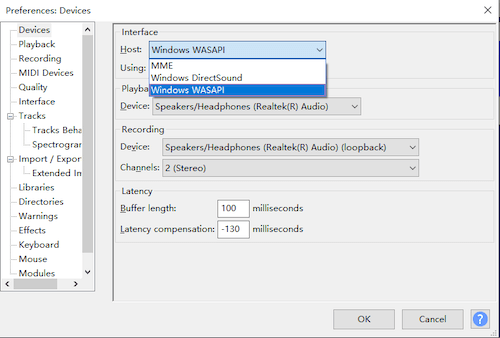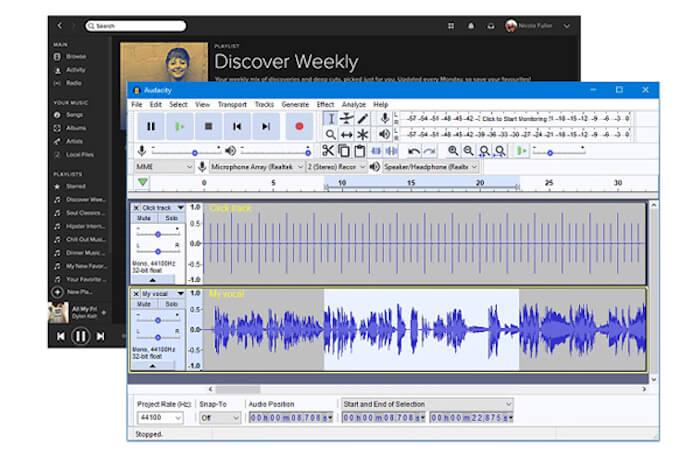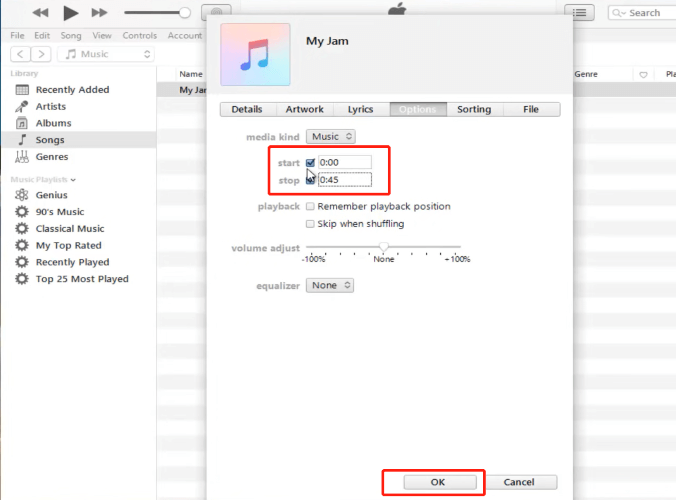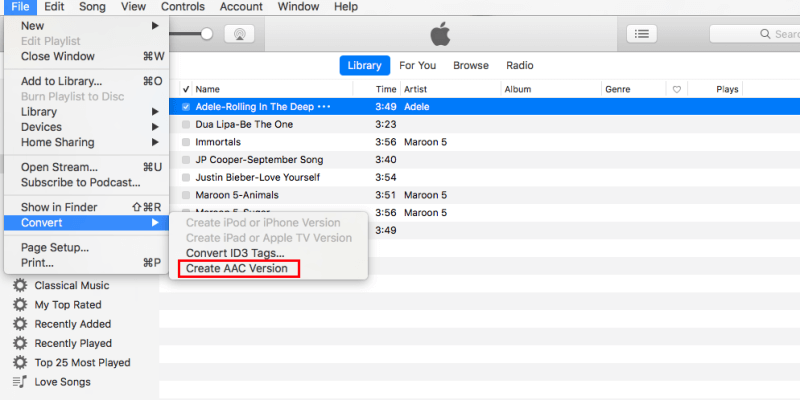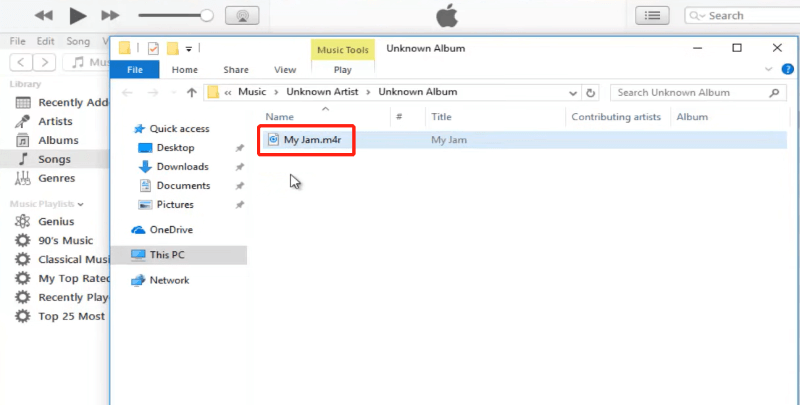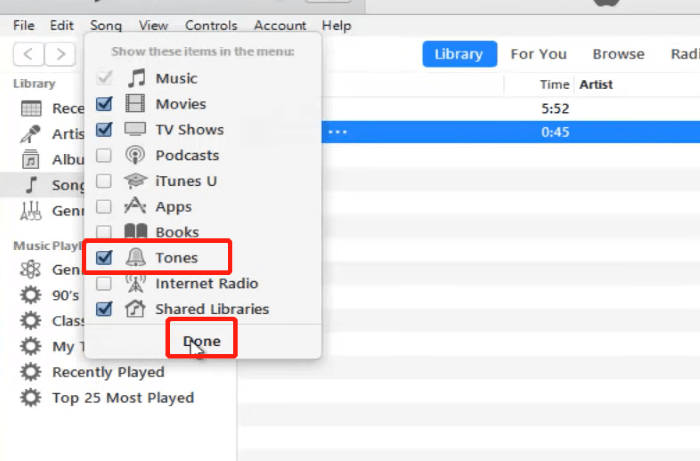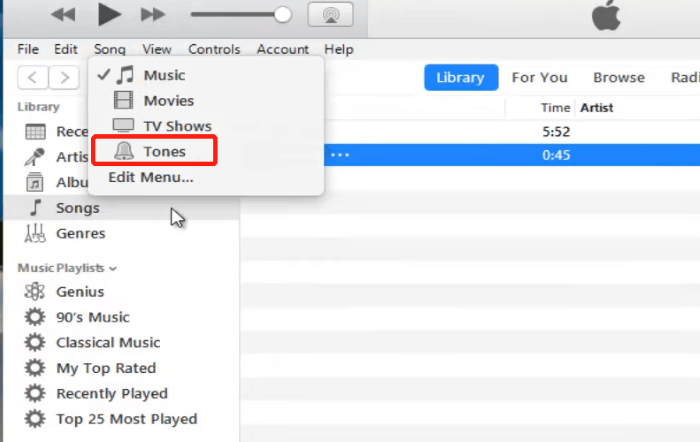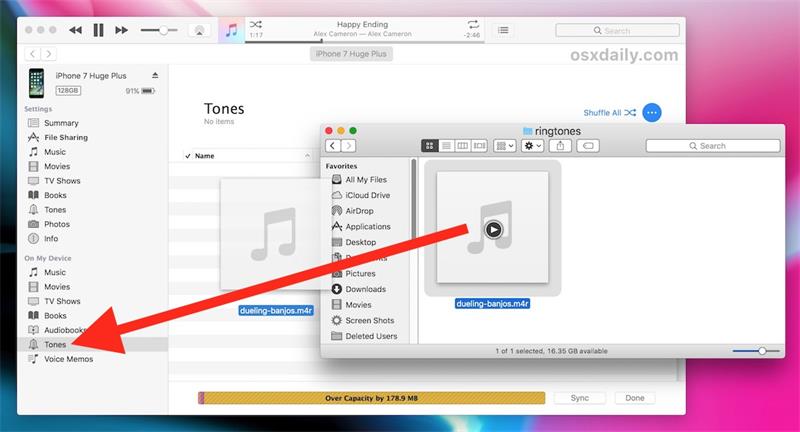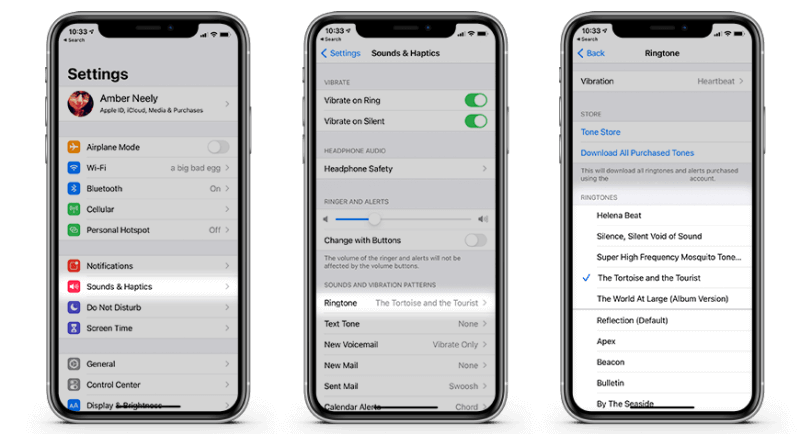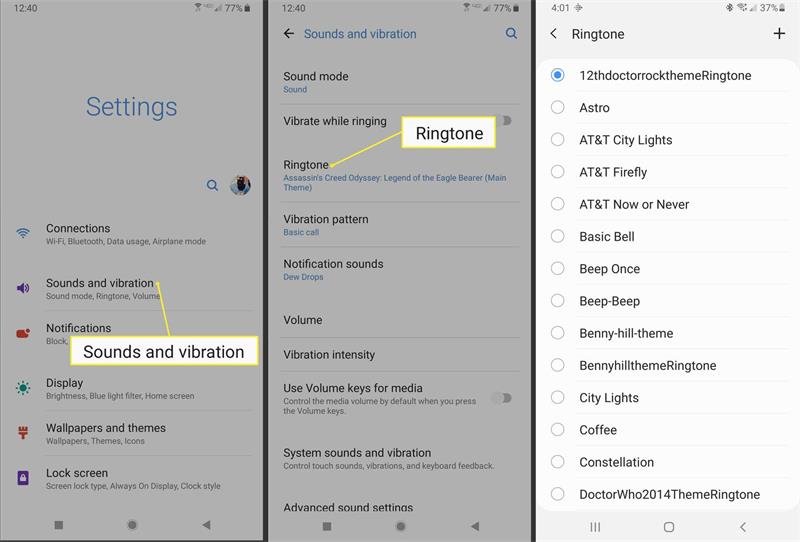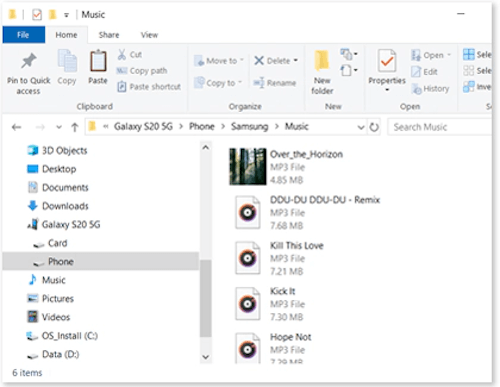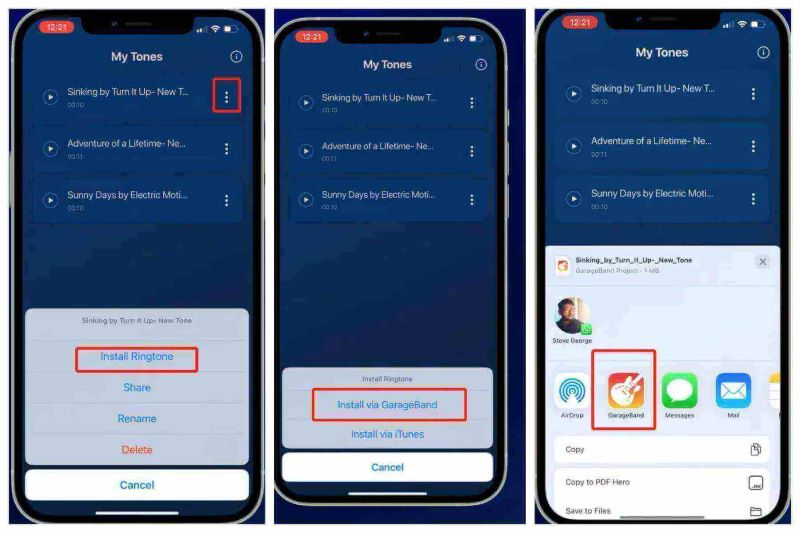如何在手机上从 Spotify 歌曲制作铃声:快速且免费 |
您所在的位置:网站首页 › 怎么剪辑音乐做成铃声 › 如何在手机上从 Spotify 歌曲制作铃声:快速且免费 |
如何在手机上从 Spotify 歌曲制作铃声:快速且免费
|
当您遇到一首 Spotify 歌曲并想将其设置为铃声时,事实是 Spotify 中没有这样的功能。那么,一个问题就出现了:如何将Spotify歌曲设为铃声?是否可以? Spotify 不允许使用其歌曲作为铃声,即使是 Spotify Premium 听众也是如此。 另外,Spotify 使用 OGG Vorbis 格式的 DRM 对其歌曲进行加密,导致无法下载 Spotify 歌曲并直接将其设置为铃声。 虽然官方服务没有提供该功能, 还有一个100%有效的方法。在今天的帖子中,我们将与您分享如何在 iPhone、Android 和三星上从 Spotify 制作铃声。首先,让我们删除 DMR 并 将 Spotify 歌曲转换为 MP3 有2种方法, so 你可以把它作为你的铃声。现在我们来看看吧。 内容分发网络
考虑到Spotify歌曲都受到DRM保护,正如我们之前提到的,您必须将Spotify OGG音乐文件解密并转换为纯MP3格式,然后才能将其作为铃声。 目前, 有两种常见的解决方案 – 使用专业音乐转换器下载无 DRM 的 Spotify 音乐,或录制 Spotify 以将音乐剪辑导出为本地录音。无论哪种方式,您都可以从 Spotify 歌曲中删除或绕过 DRM,并将其转换为 MP3 以创建 Spotify 铃声。 方式 1:将任何 Spotify 歌曲下载到无 DRM 的 MP3 文件方式1使用强大的歌曲转换器——MuConvert Spotify Music Converter,它可以去除DRM并以超快的批量下载速度转换音频格式。有了它,即使没有 Spotify Premium,您也可以将多首您喜爱的 Spotify 歌曲下载为铃声。 MuConvert Spotify 音乐转换器 是一款优秀且专业的 Spotify 音乐 DRM 删除桌面应用程序,能够轻松删除 Spotify 保护并将歌曲转换为 MP3 和 WAV 等常见音频格式,从而可以使用 Spotify 歌曲作为铃声。 凭借内置的 Spotify 网络播放器和 35 倍的速度,该应用程序将帮助您快速下载 Spotify 歌曲作为可编辑文件进行编辑和合并。更好的是,该应用程序非常强大,即使您使用 Spotify 免费帐户,它也可以帮助您下载任意数量的 Spotify 歌曲。 免费下载MuConvert Spotify 音乐转换器:使 Spotify 歌曲可编辑为手机铃声 一键删除 Spotify DRM – 直接从每首 Spotify 歌曲中去除 DRM,有助于以后将 Spotify 歌曲设置为铃声而不受任何限制。 6 种常见音频格式 – MuConvert Spotify 音乐转换器将 Spotify 歌曲转换为 MP3、M4A、WAV、FLAC、AIFF 和 ALAC 格式,确保下载的 Spotify 歌曲可以与 iPhone、Android 和更多设备兼容。 速度提高 35 倍并批量下载 – 采用领先的加速技术,MuConvert 可以快速从 Spotify 下载许多歌曲。 保证最佳铃声质量 – MuConvert Spotify 音乐转换器确保 Spotify 歌曲具有无损质量,确保您的铃声清晰悦耳。 下载 Spotify 歌曲作为铃声,无需付费 – 即使您是 Spotify Free 用户,该应用程序仍然允许您下载无限的 Spotify 曲目,以便您可以将多个音频剪辑合并在一起以创建独特的铃声。下面请阅读详细指南,将Spotify歌曲下载为普通音频文件,为后续制作铃声做准备。 步骤 1. 登录 MuConvert 以访问音乐数据库 首先,下载并启动安装好的 MuConvert Spotify 音乐转换器。 点击后 打开 Spotify 网络播放器, 点击 登录 登录您的 Spotify 帐户。 免费下载
第 2 步。选择 Spotify 歌曲下载为铃声 登录后,您可以直接访问所有 Spotify 曲目。在搜索选项卡中,输入您想要下载并制作为铃声的 Spotify 歌曲的名称。然后,将其拖至 “+“按钮 将其添加到转换列表中。 您还可以将整个播放列表拖放到按钮上,单击一下即可下载一堆歌曲。
步骤 3。设置参数以准备好下载 Spotify 接下来,请转到 菜单>首选项 自定义 格式,采样率, 和 比特率 用于下载 Spotify 歌曲。请配置您的设备支持的音频文件格式。为了获得高音频质量和小文件大小,这里我们建议您将输出格式设置为 MP3,这也是几乎所有设备都普遍支持的。
第 4 步。 下载 Spotify 歌曲制作铃声 下一步是点击 全部转换 一次性下载导入的 Spotify 歌曲。 下载完成后,您将获得无 DRM 的 Spotify 音乐文件,现在您可以将它们制作为 iPhone/Android 上的铃声。
更多 Spotify Rippers 可轻松将 Spotify 翻录为 MP3 方式 2:将 Spotify 剪辑录制为无 DRM 的文件另一种方法是灵活地录制其中的一部分并创建简短的音频剪辑以设置为铃声。在这里,Audacity 是一款免费的屏幕录像机,可以为您带来帮助。 Audacity 是一款以良好质量捕获 Spotify 音频的免费软件,允许您保存您最喜爱的 Spotify 歌曲的任何部分以创建为铃声。然而,其经典的界面对于初学者来说可能有点难以上手。同时,Audacity不提供加速录制能力,需要时间来管理和管理 编辑录制的 Spotify 歌曲 (例如修剪它们以删除不必要的部分)以使它们适合创建铃声。 快速提示如果您想要一种快速、简单的方式从 Spotify 获取铃声, MuConvert Spotify 音乐转换器 仍然可以是您理想的选择。免费试用还可以让您节省每首 Spotify 歌曲的 3 分钟,而无需支付一分钱,值得一试! 免费下载接下来,继续阅读并了解如何通过 Audacity 录制 Spotify 歌曲以使其成为您的铃声: STEP 1。 启动 Audacity 并导航至 编辑 > 优先 在其顶部菜单上。 STEP 2。 在“首选项”中,选择左侧菜单中的“音频设置”并设置 视窗 WASAPI 作为主机下 接口.
STEP 3。 准备好后,现在您可以播放 Spotify 歌曲,只需点击 Record 图标开始录制。 STEP 4。 完成后,暂停该过程并点击 文件 > 出口 > 导出音频... 保存录音。建议您选择 MP3 格式,因为几乎所有设备都支持并用作铃声。
一旦通过 MuConvert Spotify Music Converter 将无 DRM 的 Spotify 歌曲作为本地文件下载到计算机上,下一步是将它们传输到 iPhone/Android 并从 Spotify 歌曲中修剪铃声。如何在 Android/iPhone 上制作 Spotify 铃声的步骤有所不同。因此,请根据您的设备选择正确的方法。 音频格式如果您将 Spotify 铃声导出为本地文件并传输到移动设备后仍无法设置,请考虑是否是格式导致不兼容。以下是 iPhone、Android 和 Samsung 支持的铃声格式: iPhone 铃声格式:M4R Android 铃声格式:M4A、WAV 和 OGG 三星铃声格式:MP3、WMA、AAC 和 FLAC 1. 在 iPhone 上制作和设置铃声对于iPhone用户,您需要提前安装iTunes才能先导入Spotify铃声。如果您不想安装和使用 iTunes,请单击 相关信息 查看有关如何在没有 iTunes 的情况下轻松设置 Spotify 铃声的另一种解决方案。 步骤 1. 将 Spotify 下载导入到 iTunes 后 在 iPhone 上从 Spotify 下载您最喜爱的歌曲,首先打开iTunes应用程序将这些歌曲导入iTunes资料库。 请注意: 需要注意的是,iPhone 的最长响铃时间为 40 秒。 因此,您可以使用 iTunes 将 Spotify 歌曲修剪为 40 秒的声音片段,然后再将其设置为铃声。 步骤 2. 修剪 Spotify 歌曲 要从 Spotify 歌曲创建 40 秒的铃声,请右键单击该歌曲: 获取信息. 您将看到一个弹出对话框。 点击 附加选项 选项卡,您可以在其中通过调整开始和停止时间来设置要播放的歌曲的持续时间。 请记住,铃声不能超过 40 秒。 点击 OK 保存您的更改。
步骤 3. 为 Spotify 铃声创建 AAC 版本 选择音频剪辑。 右键单击它并选择 文件 > 转换 > 创建 AAC 版本. 等待几秒钟,将在您的 iTunes 资料库中创建一个具有相同名称但 AAC 持续时间较短的新音频剪辑。
步骤 4. 将 Spotify 铃声转换为 M4R 格式 创建 AAC Spotify 音乐文件后,右键单击声音剪辑并选择在 Windows 资源管理器中显示以将其保存在文件夹中。通过添加点和 m4r(全部小写)对其进行重命名。
步骤 5. 将 Spotify 铃声添加到 iPhone 返回 iTunes。 点击 音乐 > 编辑菜单。 检查 音 并点击 完成 .
然后,单击 音. 打开存储 40 秒音频剪辑的文件夹。 将其拖放到音调页面。
步骤 6. 同步 iPhone 以传输 Spotify 铃声 现在,请将您的 iPhone 与 iTunes 连接,然后转到 摘要 > 音调 用于导入 .m4r Spotify 铃声以保存在设备上。
步骤 7. 将 Spotify 歌曲设置为 iPhone 上的铃声 随后,前往 设置 > 声音和触觉 > 铃声 在 iPhone 上选择导入的 Spotify 歌曲以直接使用铃声。
与iPhone相比,在Android上设置下载的Spotify铃声可以简单得多。另请参阅指南,了解如何在通过 MuConvert Spotify Music Converter 下载 Spotify 后在 Android 上制作铃声: 步骤 1。 后 在 Android 上将 Spotify 歌曲下载到 MP3,请使用 USB 数据线将您的 Android 设备连接到计算机,并将 Spotify 下载导入您的手机。 步骤 2。 在将 Spotify 歌曲中您最喜欢的部分设置为铃声之前,您可以剪切想要的部分。查看 Q1 in 常见问题 选择一个手机应用程序来修剪 Android 上的 Spotify 歌曲。 步骤 3。 可选 设置 > 声音和振动 > 铃声. 步骤 4。 敲打 “+” 选择下载的 Spotify 音乐,直接将其应用为 Android 铃声。
如果您使用的是三星设备,以下步骤将清楚地指导您如何轻松地将 Spotify 歌曲设置为三星上的铃声。按照从 MuConvert 下载的无 DRM Spotify 歌曲创建您独特的铃声: 步骤 1。 同样,您需要通过 USB 电缆将 Samsung 设备连接到计算机。 步骤 2。 只需打开 档案总管 并找到三星设备文件夹。打开它。 步骤 3。 现在,只需将所有下载的 Spotify 铃声拖放到 Samsung 文件夹即可。 步骤 4。 完成后,您可以在设备上访问它们并将 Spotify 歌曲设置为铃声,没有任何限制。
对于需要在手机上制作手机铃声的Android用户,下面列出了功能强大的免费和付费铃声制造商应用程序,以帮助您在手机上制作铃声。 铃声制作 – 完全免费的 Android 应用程序,带有弹出窗口 支持MP3/WAV/AAC等音频格式。 剪切、裁剪和合并音频文件,留下您想要的部分。InShot MP3 切割器和铃声制作器 - 特殊效果 添加淡入和淡出等特殊效果。 强大的功能,如修剪歌曲和混合音乐。Audiko – 铃声制作器和铃声应用程序 通过修剪、剪切或组合歌曲的任何部分来创建您独特的铃声 从其大型数据库中选择免费铃声。泽奇 – 大型铃声库 提供数百万种免费铃声、闹钟声音、贴纸和通知声音。 提供海量手机动态壁纸选择。 Q2:没有电脑可以将 Spotify 转换为 iPhone 铃声吗?如果您不想使用计算机将 Spotify 歌曲转换为 iPhone 铃声,以下步骤将向您展示如何轻松地将 Spotify 歌曲设置为只有您的 iPhone 的铃声。 下载 铃声制作 iPhone 上的应用程序。 将下载的无 DRM 的 Spotify 歌曲输入您的音乐库。 从 Spotify 歌曲中剪下 30 秒的部分。 敲打 保存 将您的铃声文件存储在“我的铃声”部分。 在 iPhone 上下载库乐队应用程序。 (通常,该应用程序已预装在您的 iPhone 上。)单击 三点图标 在音频剪辑旁边并轻点 安装铃声 通过库乐队安装. 点击 车库乐队 图标。
虽然 Spotify 不允许您在 iPhone/Android 上直接将其歌曲设置为铃声,但您仍然可以通过以下方式下载歌曲 MuConvert Spotify 音乐转换器 首先,然后将它们传输到移动设备以创建独特的铃声。由于过程非常简单,每个人都可以从这个简单的操作指南开始。除了独特的铃声之外,您甚至可以充分利用 MuConvert Spotify Music Converter 将 Spotify 音乐设置为闹钟. 现在轮到你来试试了! 免费下载以 3kbps 的速度将 Spotify 音乐转换为 MP320 拖放即可轻松将 Spotify 歌曲、专辑、播放列表和播客转换为 MP3。 免费下载 免费下载
更多文章 15 年 3 个最佳 Spotify 到 MP2024 转换器 [免费精选] 阅读更多» 将 Spotify 转换为 MP3:7 年推荐的 2024 种最佳方式 阅读更多» 如何免费下载 Spotify 歌曲 [2024] 阅读更多»
 免费下载
免费下载
|
【本文地址】